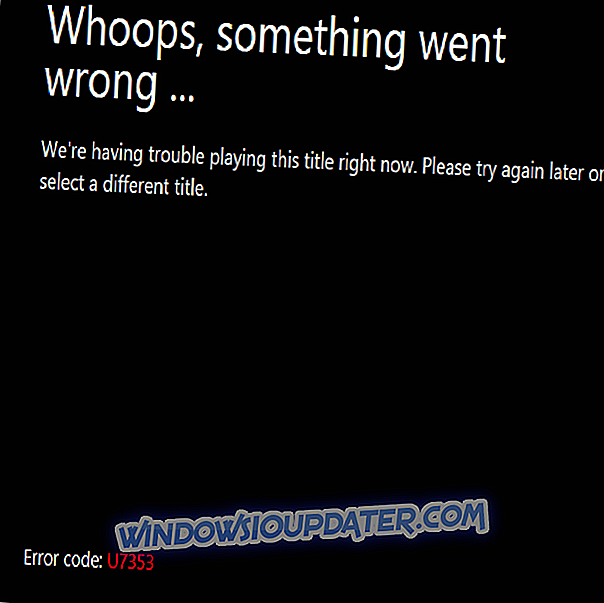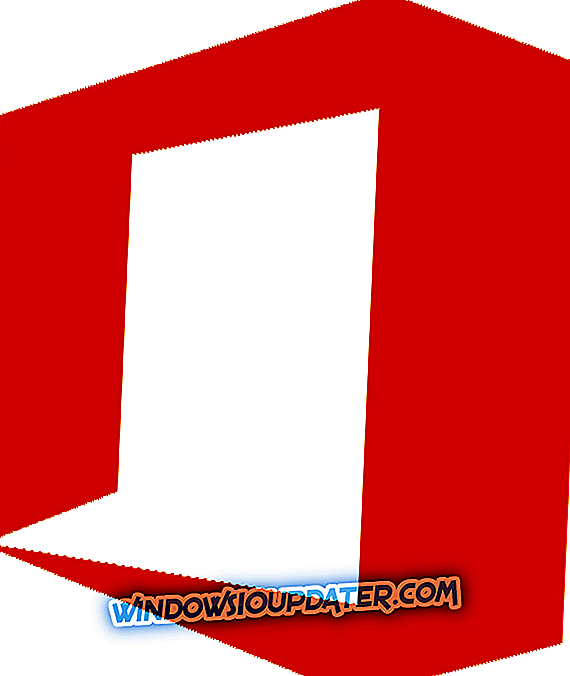aJeśli Xbox One X nie połączy się z Xbox Live, nawet jeśli byłeś w stanie połączyć się wcześniej, spróbuj sprawdzić alerty serwisowe na stronie Stan usługi Xbox Live, a jeśli tak, poczekaj, aż usługa zostanie ponownie uruchomiona i uruchomiona następnie spróbuj połączyć się ponownie.
Przetestuj połączenie Xbox Live, sprawdzając Ustawienia> Ustawienia systemowe> Ustawienia sieciowe> Wybierz sieć bezprzewodową / przewodową> Wybierz Testuj połączenie Xbox Live . Jest to kolejny krok rozwiązywania problemów, który należy wykonać po sprawdzeniu strony Stan usługi Xbox Live.
Zwykle powyższe dwa kroki rozwiązywania problemów działają, a Xbox One łączy się z Xbox Live. Pamiętaj, aby zaktualizować konsolę, jeśli pojawi się monit, wybierając Tak.
Jeśli nadal masz problemy, gdy Xbox One nie łączy się z Xbox Live, sprawdź niektóre z poniższych rozwiązań dotyczących połączeń bezprzewodowych i sprawdź, czy którekolwiek lub wszystkie z nich rozwiązują problem.
POPRAWKA: Xbox One nie łączy się z Xbox Live
- Przywróć ustawienia sieciowe do domyślnych ustawień fabrycznych
- Odłącz zestawy słuchawkowe innych firm
- Sprawdź inne zakłócenia bezprzewodowe
- Wykonaj przedłużony cykl zasilania
- Zmień kanał bezprzewodowy
- Zmień swój tryb bezprzewodowy
- Sprawdź niski poziom sygnału bezprzewodowego
- Zmień ustawienia zapory
- Włącz UPnP, aby odświeżyć tabelę NAT
- Włącz funkcję sieci obwodowej (DMZ) na trasie
- Sprawdź kabel sieciowy
- Spróbuj połączenia bezpośredniego z modemem
Rozwiązanie 1: Przywróć ustawienia sieciowe do domyślnych ustawień fabrycznych
Przed wykonaniem poniższych kroków zapisz bieżące ustawienia na wypadek, gdyby były potrzebne później do przywrócenia. W sieci bezprzewodowej zapisz również swoje hasło, a następnie wykonaj następujące czynności:
- Naciśnij przycisk Guide na konsoli
- Wybierz Ustawienia
- Wybierz Ustawienia systemu .
- Wybierz Ustawienia sieciowe .
- Wybierz Sieć przewodowa lub nazwę sieci bezprzewodowej, gdy wyświetlana jest lista sieci.
- Wybierz Konfiguruj sieć .
- Na karcie Ustawienia dodatkowe wybierz Przywróć do ustawień fabrycznych . Po wyświetleniu monitu wybierz Tak, Przywróć ustawienia fabryczne . Powoduje to zresetowanie tylko ustawień sieciowych konsoli.
- Wyłącz konsolę i włącz ją ponownie. W przypadku sieci bezprzewodowej otrzymasz komunikat o skonfigurowaniu ustawień bezprzewodowych, więc postępuj zgodnie z instrukcjami, aby się połączyć.
- Przetestuj ponownie połączenie Xbox Live: Ustawienia > Ustawienia systemu > Ustawienia sieciowe > Wybierz sieć bezprzewodową / przewodową > Wybierz Testuj połączenie Xbox Live
Jeśli to rozwiązanie zadziała, konsola połączy się z Xbox Live. Zaktualizuj oprogramowanie konsoli, jeśli zostanie wyświetlony monit, wybierając opcję Tak.
Rozwiązanie 2: Odłącz zestawy słuchawkowe innych firm
Bezprzewodowe zestawy słuchawkowe innych firm mogą powodować aktywne zakłócenia, ponieważ nadają na tej samej częstotliwości, co routery bezprzewodowe. Jeśli są przyczyną, odłącz zasilanie od stacji bazowej bezprzewodowego zestawu słuchawkowego, a następnie przetestuj połączenie.
Rozwiązanie 3: Sprawdź inne zakłócenia bezprzewodowe
Takie urządzenia obejmują kuchenki mikrofalowe, klimatyzatory, piekarniki, telewizory CRT, elektroniczne nianie, inne sieci bezprzewodowe, telefony bezprzewodowe i głośniki bezprzewodowe. Takie zakłócenia można zminimalizować, usuwając urządzenia między konsolą a routerem bezprzewodowym.
Inne obiekty mogą również przeszkadzać, powodując osłabienie i wycofanie sygnału. Takie obiekty mogą obejmować szkło, ołów, miedziane rury, beton, izolację, lustra, sejfy na broń, szafki na dokumenty, płytki i gips. Sygnał bezprzewodowy również pogarsza się na odległość.
- RÓWNIEŻ PRZECZYTAJ: Gracze Xbox One X są źli, że PUBG działa lepiej na Xbox One S
Rozwiązanie 4: Wykonaj przedłużony cykl zasilania

Oto jak to zrobić:
- Wyłącz konsolę i sprzęt sieciowy (taki jak modem i router).
- Odłącz kabel zasilający z tyłu routera, modemu lub bramy przez 5 minut. Jeśli masz router i modem, odłącz kabel zasilający od obu urządzeń.
- Po 5 minutach najpierw podłącz modem lub bramę i poczekaj, aż wszystkie światła powrócą do normalnego stanu.
- Jeśli używasz routera, podłącz router i poczekaj, aż wszystkie światła powrócą do normalnego stanu.
- Włącz ponownie Xbox i przetestuj połączenie Xbox Live.
Rozwiązanie 5: Zmień kanał bezprzewodowy
Router bezprzewodowy może nadawać na różnych kanałach. Jeśli jakakolwiek pobliska sieć bezprzewodowa nadaje na tym samym kanale lub jeśli występują zakłócenia bezprzewodowe z innych urządzeń, może wystąpić słaba siła sygnału z sieci bezprzewodowej.
Aby rozwiązać ten problem, spróbuj zmienić kanał, na którym transmitowany jest router. Możesz sprawdzić dokumentację routera lub stronę internetową producenta, aby określić, jak zmienić kanał bezprzewodowy.
Po zmianie kanału bezprzewodowego przetestuj połączenie Xbox Live.
Rozwiązanie 6: Zmień tryb bezprzewodowy
Router bezprzewodowy może nadawać w różnych trybach i przy różnych prędkościach. Podobnie routery mogą nadawać z mniejszą prędkością. Jeśli router jest skonfigurowany do transmisji w trybie „ mieszanym ”, zawsze skanuje urządzenia bezprzewodowe, a następnie rozsyła sygnał zgodny z najwolniejszym urządzeniem w sieci.
W gęsto zaludnionych obszarach z wieloma urządzeniami bezprzewodowymi router może nieustannie zmieniać sygnał bezprzewodowy, aby zachować kompatybilność z każdym wykrywanym urządzeniem, co powoduje problemy z połączeniem lub wydajnością, jeśli często się zmienia.
Skonfiguruj router do transmisji w określonym trybie. W szczególności zmień tryb bezprzewodowy na tryb „Tylko G”, ponieważ zapewnia najlepszą wydajność wszystkich producentów routerów.
Uwaga: Ustawienie routera na transmisję tylko w określonym trybie może uniemożliwić niektórym urządzeniom z wolniejszymi kartami sieciowymi łączenie się z siecią.
Po zmianie trybu bezprzewodowego przetestuj połączenie Xbox Live.
- RÓWNIEŻ PRZECZYTAJ: Pełna poprawka: nie można zalogować się na konto Xbox w systemie Windows 10
Rozwiązanie 7: Sprawdź niski poziom sygnału bezprzewodowego
Jeśli sygnał sieci bezprzewodowej wynosi dwa bary lub mniej, spróbuj poprawić siłę sygnału, przesuwając router od podłogi i z dala od ścian i metalowych przedmiotów, skróć odległość między konsolą a routerem / bramą, zmień pozycję anteny w sieci bezprzewodowej adapter (zewnętrzny), dodaj repeater bezprzewodowy, dodaj zewnętrzny adapter Xbox Wireless i ponownie przetestuj połączenie.
Rozwiązanie 8: Zmień ustawienia zapory
Zapory zabezpieczają sieć, ograniczając informacje przesyłane między urządzeniami a Internetem. Jeśli jednak zapora ogranicza niezbędny ruch, może blokować Xbox przed połączeniem z Xbox Live. Niektóre ustawienia zapory, takie jak wykrywanie powodzi IP, mogą powodować problemy z połączeniem.
Jeśli się powiedzie, dostosuj ustawienia stopniowo, aż znajdziesz poziom, który pozwoli Ci połączyć się z Xbox Live i nadal zabezpieczyć sieć.
Rozwiązanie 9: Włącz UPnP, aby odświeżyć tabelę NAT

UPnP to standard, który pomaga routerom skutecznie komunikować się. Jeśli twój router lub brama obsługuje UPnP, prawdopodobnie jest domyślnie włączony.
Uwaga: Nie łącz ustawień przekierowania portów, UPnP i sieci obwodowej (znanej również jako DMZ). Jeśli wcześniej włączyłeś funkcję sieci obwodowej na routerze, wyłącz sieć graniczną przed wykonaniem poniższych kroków:
- Zaloguj się na stronie konfiguracyjnej routera i upewnij się, że UPnP jest włączony.
Uwaga: Sprawdź dokumentację routera lub witrynę pomocy technicznej, aby uzyskać pomoc przy włączaniu UPnP po raz pierwszy lub wyłączeniu i ponownym włączeniu. Upewnij się, że router jest ponownie uruchamiany przy każdej aktualizacji ustawień routera. Jeśli nie uruchomi się ponownie automatycznie, uruchom ponownie router ręcznie.
- Wyłącz ustawienie UPnP, a następnie zapisz zmiany.
- Uruchom ponownie konsolę i cały sprzęt sieciowy (modem i router).
- Zaloguj się na stronie konfiguracyjnej routera i upewnij się, że UPnP jest wyłączony.
- Włącz ponownie ustawienie UPnP i zapisz zmiany ponownie.
- Uruchom ponownie konsolę i cały sprzęt sieciowy (modem i router).
- Teraz przetestuj połączenie Xbox Live.
Rozwiązanie 10: Włącz funkcję sieci obwodowej (DMZ) na routerze
Sieć obwodowa (lub DMZ) funkcjonalność usuwa ograniczenia do Internetu, przenosząc urządzenie do obszaru poza zaporą sieciową. Powinieneś być w stanie połączyć się z Xbox Live, jeśli włączysz sieć obwodową funkcjonalność routera.
Uwaga : Użyj statycznego adresu IP na konsoli podczas konfigurowania sieci obwodowej. Aby ustawić statyczny adres IP, użyj funkcji rezerwacji DHCP routera, jeśli jest dostępna. Jeśli nie jest to możliwe, skonfiguruj ręczne ustawienia IP na Xbox. Możesz umieścić tylko jedną konsolę Xbox w sieci obwodowej, ponieważ to rozwiązanie rozwiąże problem tylko dla jednej konsoli Xbox.
Uwaga: Nie łącz ustawień przekierowania portów, UPnP i sieci obwodowej (znanej również jako DMZ). Jeśli wcześniej włączyłeś funkcję sieci obwodowej na routerze, najpierw wyłącz sieć obwodową. Przetestuj połączenie Xbox Live.
- RÓWNIEŻ PRZECZYTAJ: Xbox One X wybuchł płomieniami po 3 godzinach użytkowania
Rozwiązanie 11: Sprawdź kabel sieciowy
Upewnij się, że kabel sieciowy jest prawidłowo podłączony, dokładnie sprawdzając każdy kabel sieciowy podłączony do modemu, bramy lub routera pod kątem załamań, pozbawionych izolacji ekranów plastikowych oraz odsłoniętych lub postrzępionych przewodów i defektów. Jeśli są, wymień kabel, ponieważ może to być źródłem twojego problemu.
Rozwiązanie 12: Spróbuj połączenia bezpośredniego z modemem
Podłącz konsolę bezpośrednio do modemu, zamiast podłączać go do routera, jako rozwiązanie tymczasowe, aby określić przyczynę problemu. Jeśli możesz połączyć się z Xbox Live za pomocą połączenia bezpośredniego z modemem, konsola i modem działają zgodnie z oczekiwaniami. Może być konieczna zmiana ustawienia routera.
Czy którekolwiek z tych rozwiązań pomogło? Daj nam znać w sekcji komentarzy poniżej.